**惠惠有一顆毀損的硬碟.其中有許多我想要的資料,但直接接到可開基的電腦中依舊無法複製.在網路上看到這篇教學,因此就先收集到我的中打算有空時如法炮製一番看看是否能救出我的資料~
以下轉載自:http://www.jinnsblog.com/2009/01/rstudio-disk-data-recovery-tool.html
【R-Studio硬碟資料救援教學】
以自己為例,我的狀況是外接硬碟看的到,但裡面的3個磁碟分割都不見了,硬碟本身並沒有做格式化,所以資料應該救的回來;首先在欲救回資料的磁碟區中按右鍵選擇「掃描」,若你的狀況是屬於誤刪檔案,作法也是一樣,只要在檔案相對應該的磁區中選擇掃描即可。

接著出現的視窗是告訴你R-Studio將從哪個section(磁區/區塊)開始掃描,如果你想一次全部掃描,可以用預設值即可,它會自動填入總容量, 最後按左下角的「掃描」按鈕開始掃描。下圖還有一個「儲存到檔案」的選項,建議勾選,將掃描結果存起來,之後可以隨時載入結果,而不需要重新再掃描一次, 另外,若想分批掃描的話,可以按「進階」做細步設定,此部分將於文末另行做討論。
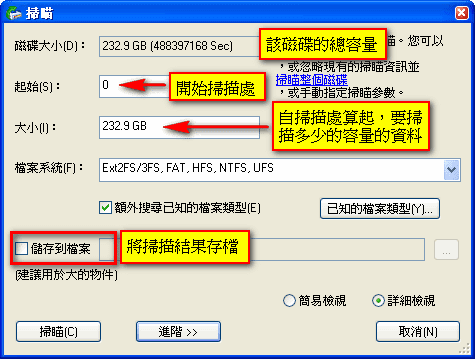
開始掃描後,R-Studio會一個區塊一個區塊的掃描,掃描時間則看容量大小而定,每個區塊顏色代表的意思,請自行對照觀看,若掃描的是大容量硬碟,那麼建議泡杯咖啡,慢慢等待吧,需要一段時間!

待掃描完成後,會呈現下圖的畫面,在該畫面中可以看出「識別2」是綠色的,其他的識別不是橘色就是紅色;不幸地,理論上只有綠色中的資料是屬於容易救回,其它顏色就得要碰運氣,紅色的識別資料救回的機會應該是很低。

請在欲恢復資料的識別中,直接點選二下讓R-Studio載入資料,這個動作可能會需要一點時間,端看資料量的多寡而定,待載入完成後就會看到類似下面的 畫面,這時候如果沒有看到一個紅色大叉的圖示,那恭喜了,救回的機會大增,若有紅色大叉的話,那只能求神拜佛。回復資料很簡單,請勾選要還原的資料夾,然 後按滑鼠右鍵,選擇「還原」或「還原標示的內容」就搞定了,這二個有什麼差別應該不用再解釋了吧!真的不懂的話請留言。

選擇還原後,再選擇存放的位置即可,當然請不要把欲回復的資料放在損壞的硬碟中,否則就$!#$#%$!#%,一般來說我不會變更這些設定,用預設值就行了,到了此步驟,大致就完成了,視窗的底部會有恢復資料的大小容量、資料夾個數、檔案數等資料可供參考。
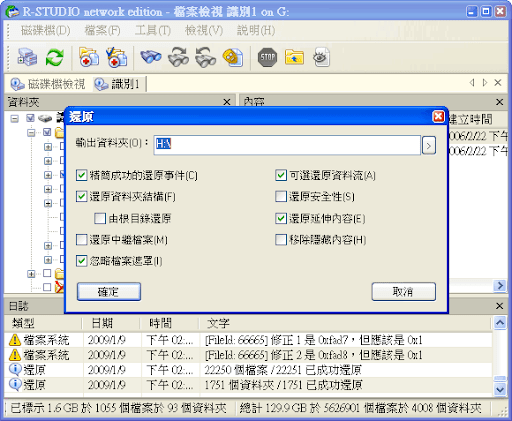
很慶幸的,經過這樣的救援,我的250G資料雖然沒有都救回來,但至少9成以上的資料都成功了,只有一些軟體和MP3救援失敗,只能說感動呀,R-Studio真是揪甘心ㄟ。
一般的情況,使用上面的教學步驟就可以完成救援的目的了,再來要討論的是如何分批掃描:假設我的硬碟是250G,則想要分130G、30G、90G來掃描,那在本文第二張圖中,可以分成下面三個設定來掃描:
- 起始 0,大小130G
- 起始130G (0+130),大小30G
- 起始160G (130+30),大小90G
但是,你也可以這麼做:先掃描完130G後並存檔(副檔名為scn),下次想要繼續掃描時,在磁碟機上按右鍵,選擇「開啟掃描資料」載入之前的scn檔 案,接著按掃描後,一樣可以看到圖二的畫面,此時請按「進階」(如下圖)。由下圖中可以看出R-Studio已經將之前掃描過後的130G標示為「已掃 描」,請各位在偏移的地方輸入130G所在的磁區數,然後大小輸入160GB並按「加入」,R-Studio就會自動幫你加入二個掃描區段,大小分別為 「30GB」及「72.6GB」,你可以勾選要掃描的區段,勾選後其類型就會變成「將要掃描」,沒勾選的其類型就會停留在「尚未掃描」的狀況(此次就不會 掃描)。特別要提的是明明輸入是160G,最後怎麼會變成只掃描30G呢?因為這和之前的算法不同,這邊的算法是160G減掉已掃描的130G(偏移 量),所以得出30G,剩下的72.6G會被指派到另一個掃描區段中,各位可以用此方法自行調整大小來進行分段掃描。
用進階的分批掃描好處是可以非常精確的指定掃描的起始點及結束點,而且這種設定法是將此次的結果和上次的結果合併在一起,所以掃描完成後,你所存檔的scn檔,就是0~160G大小的掃描結果了。
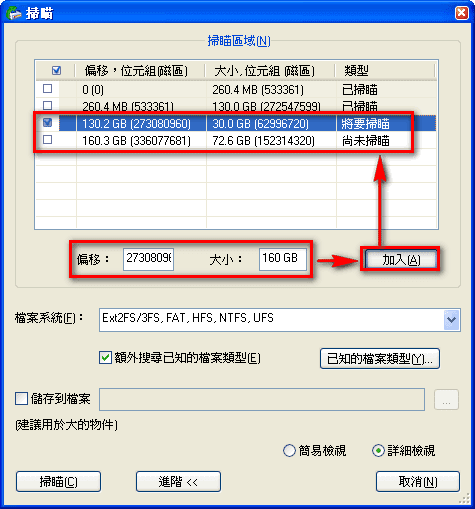
網友看到上面的批次掃描設定,我想大部分的人應該是一個頭二個大,搞不清楚我在說啥,的確,我表達能力不是很好,又不想用長篇文章來解釋,所以才用個例子 來當範例,老話一句囉,不懂的人請留言互相討論;另外,有網友一定也會問,為什麼要分次掃描?一次掃描完不就好了嗎?沒錯!若能一次掃描完成,那就不需要 分批,我也建議可以的話請一次完整掃描即可,之所以把分批掃描的設定獨立出來解釋,那是因為我在掃描的過程中,有二次掃到快完成的時候,發生了錯誤的情況 (停止不動),導致之前的掃描無效,需要重頭再掃描一次,但每掃一次就得花相當久的時間,所以我才會使用分批的設定,每掃描一點就先存檔,以防止再次出 錯。
註:提醒各位,在右鍵中有許多好用的功能,大家可以試一下,而且R-Studio的功能也不儘儘如此而已,只是這些功能不在本次的介紹範圍內,所以請自行試用。


 留言列表
留言列表